【WordPress】商品リンク管理プラグイン Rinker ~導入編~
- 2021年6月19日
全体的に見直しして書き直しと追記をしました。 - 2019年4月13日
Amazonの「Product Advertising API 利用ポリシーの変更」に伴い設定に注意が必要になりましたので少し追記しました。
商品リンク管理プラグイン『Rinker』 Amazonの商品検索ができない?
ブログでAmazonや楽天市場の商品リンクを掲載していろいろな商品を紹介している人も多いでしょう。
商品リンク作成には、Amazonアソシエイトや楽天アフィリエイトまたA8.netなどのASPのプログラムなどを利用していると思います。
商品を紹介する時、「Amazonと楽天市場の商品リンクを両方掲載したい」と思う人も多いでしょう。
ですが、Amazon、楽天市場の商品リンクは別々で作らなくてはならず意外と面倒です。
A8.netなどのASPを利用しても同じです。
きらり
結耶
WordPressのプラグインにはAmazon、楽天市場の商品リンクを一緒に作れるプラグインがあるんだよ!
簡単に作成できるから超便利!
商品リンクが簡単に作成、掲載できるプラグイン『Rinker(リンカー)』を今回はご紹介したいと思います。

商品リンク管理プラグイン Rinker
この商品リンク管理プラグイン『Rinker』を使うと、Amazon、楽天市場、Yahoo!ショッピングの商品リンクを一緒に作成でき、簡単に記事に貼ることができます。
こんな商品リンクが簡単に作成、掲載できます。
きらり
結耶
Rinkerのインストール
Rinkerのインストールをするためには開発者サイトからRinkerをダウンロードする必要があります。
以下のサイトからRinkerをダウンロードしてください。
インストール
ダウンロードしたRinkerをWordPressにインストールします。
WordPress管理画面左メニューから[プラグイン]→[新規追加]と進み、上部にあるプラグインをアップロードをクリック
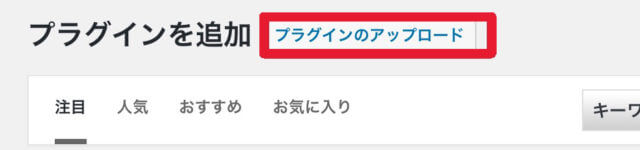
ファイル選択をクリックしてダウンロードしたファイルを選択
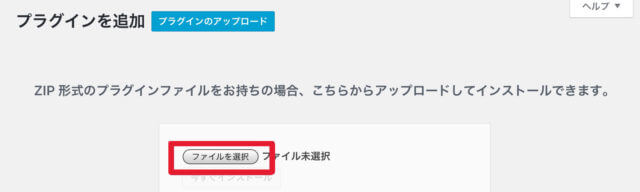
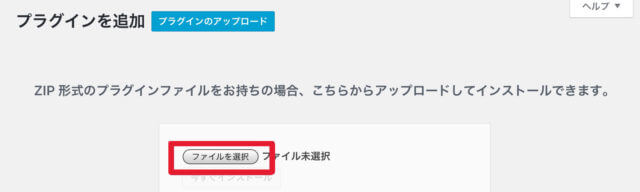
今すぐインストールをクリックして、インストール完了後有効化してください。
Rinkerの設定
インストールできたらRinkerの設定を行います。
設定はWordPress管理画面から[設定]⇒[Rinker設定]でおこないます。
Amazon
Amazonアソシエイトの設定をおこないます。
PA-APIを取得する
Amazonの設定には、PA-API( Product Advertising API)の「アクセスキー」と「シークレットキー」を取得する必要があります。
PA-APIはAmazonの商品を検索するために使うものです。取得にはAmazonアソシエイトに登録する必要があります。
Amazonアソシエイト管理画面⇒上部メニューの[ツール]⇒[Product Advertising API]と進んでください。
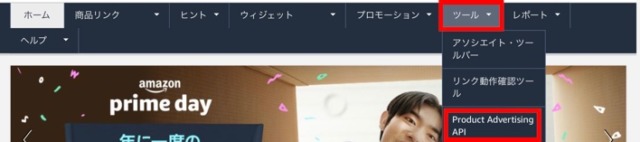
下にある[利用をはじめる]をクリックづると「アクセスキー」と「シークレットキー」が表示されるのでコピーしてください。

「シークレットキー」はこの発行時の画面でしか確認できませんので、アクセスキーとシークレットキーが表示されたら[認証情報のダウンロード]をクリックして保存してください。
Amazonアソシエイトの登録をしていない方は、Amazonアソシエイト登録申請をして申請が承認された後にアクセスキーとシークレットキーの取得を行ってください。
2019年4月13日 追記
2019年1月23日にAmazonの「 Product Advertising API 利用ポリシー」が変更されています。
Rinkerを使用に関わる変更ですので確認をしておいてください。
アソシエイツトラッキングID
トラッキングIDは、トラッキング管理ページで確認できます。
Amazonアソシエイトの管理画面右上にあるアカウントをクリック⇒[トラッキングID管理]から確認してください。

楽天市場
楽天アフィリエイトの設定を行います。設定をするには楽天アフィリエイトにの登録が必要です。
アフィリエイトIDの確認
楽天市場の設定には楽天アフィリエイトIDが必要です。
楽天アフィリエイトに既に登録している方は、『こちら』から確認できます。
Rakutenのアカウント・パスワードでログインしてください。
枠で囲んだ部分をコピーして、Rinkerの楽天アフィリエイトID部分に貼り付けてください。
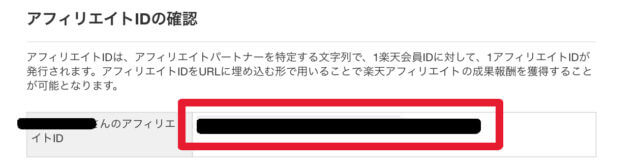
アプリID(デペロッパーID)を取得する
アプリID(デペロッパーID)は楽天市場の商品を検索するために使うものです。
アプリIDはRakuten Developersで取得できます。
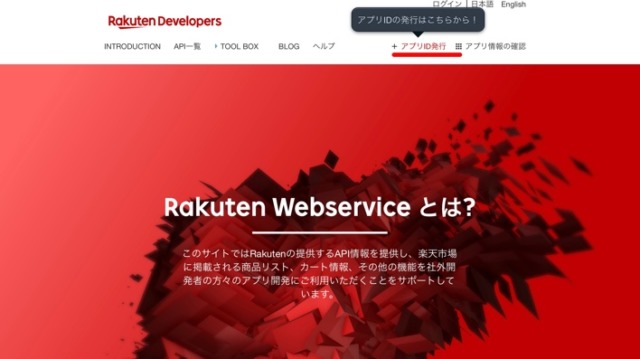
上部に「アプリIDの発行」という項目があるのでクリック。クリックすると楽天のログイン画面がでるのでログインしてください。
ログインしたら必要な項目を入力してアプリIDを取得してください。
Yahoo!ショッピング
Yahoo!ショッピングはASPのバリューコマースのプログラムを利用して商品リンクを作成するので、バリューコマースの登録が必要となります。
会員登録
▲ 会員登録はこちら ▲
バリューコマースの会員登録をおこなってください。
会員登録時にYahoo!ショッピングのプログラムも同時に提携申請されます。
(チェックは外さないでください。)
LinkSwitch の確認方法
※確認はバリューコマース登録後、登録の承認が出ないとできません。
バリューコマースのアフィリエイトID(LinkSwitch)の確認は管理画面上のメニューの[ツール]⇒[LinkSwitch]から確認できます。
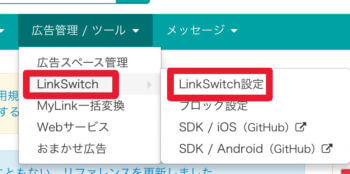
管理画面上部[広告管理/ツール]⇒[LinkSwitch]⇒[LinkSwitch設定]の順で進んでください。
「LinkSwitch設定」画面が表示されたら、少し下にある[利用を開始する]ボタンをクリック。
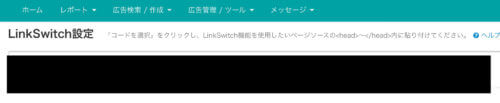
「LinkSwitch」のコードが表示されますのでコピーして、aRinkerの「Yahoo!ショッピング(バリューコマース)」の入力欄に貼り付けてください。
2018年10月17日 追記
sid・pidの確認方法
Rinkerのアップデートに伴い、sidとpidの設定が追加されました。
sidとpidの確認方法は以下の通りです。
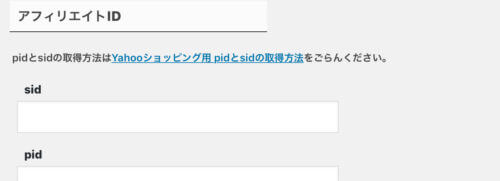
1 バリューコマースの管理画面から[広告管理/検索][連携済]
(Yahoo!ショッピングの連携をされていない場合は連携後おこなってください。)
2 一覧からYahoo!ショッピングを探して、[広告作成]をクリック。
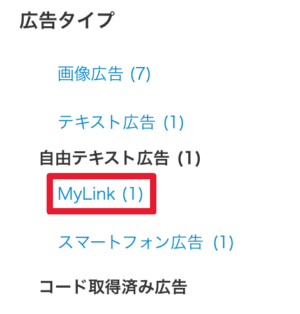
3 左上上にある[My Link]をクリック
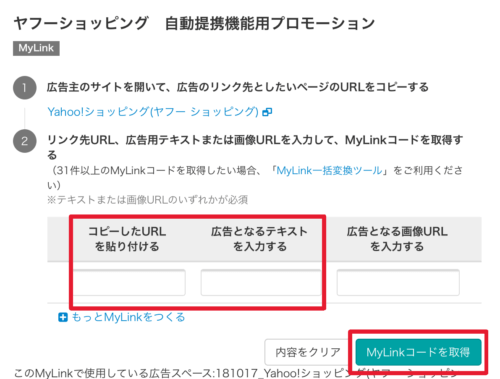
4 リンク先URLとテキストを入力して[My Linkコードを取得]をクリック。
コードが表示されるので[コードの得]ボタンをクリックしてコードを取得してください。
5 取得したコードの中から『sid』と『pid』を探して、それぞれあとに続く数字をコピーして入力フォームに貼り付けてください。
きらり
結耶
もしもアフィリエイト
もしもアフィリエイトを使うとAmazon、楽天市場、Yahoo!ショッピングの報酬をまとめることができます。
また、Amazonアソシエイツ、楽天アフィリエイトを使用すると報酬の支払いの際、手数料がかかってしまいます。
「もしもアフィリエイト」では手数料を負担してくれるのでAmazonアソシエイト、楽天アフィリエイトを利用するよりお得だと思います。
ただし、Yahoo!ショッピングの場合はバリューコマースを利用した方が報酬率が高いです。
もしもアフィリエイトは0.7%でバリューコマースは1%です。
会員登録
まずはもしもアフィリエイトの会員登録をしてください。
▲会員登録はこちらから▲
IDを調べる
IDの調べ方については以下の記事をご覧下さい。
もしもリンク優先ショップの設定
Rinkerの設定のもしもアフィリエイトの中に「もしもリンク優先ショップ」という項目があります。
ここでチェックを入れると上で設定した、Amazonアソシエイト、楽天アフィリエイト、Yahoo!ショッピング(バリューコマース)よりもしもアフィリエイトの商品リンクを優先して表示されます。
2019年4月13日 追記
2019年1月23日にAmazonのPA-API(Product Advertising API) 利用ポリシーが変更されました。
変更に伴いPA-APIの血用が制限され、PA-API経由で売上がないとAmazonの商品検索ができなくなります。優先ショップのAmazonにチェックを入れると「もしもアフィリエイト」経由となるため、PA-APIの利用制限がかかり商品検索ができなくなる可能性があります。
詳しくはこちらの記事に書いてありますので参考にしてください。
Google Analytics トラッキング
Google Analyticsで商品リンクのクリックを調べるかどうかの設定です。
調べたい場合はチェックを入れてください。
設定が完了したら[保存]してください。
記事に商品リンクを掲載する
Rinkerの使い方については以下の記事をご覧下さい。
最後に
私も以前からAmazonと楽天市場の商品リンクをまとめて作成、掲載できないかと思っていました。
ちょっと設定が面倒ですが、設定してしまえば商品リンクが簡単に作成できます。
個別で商品リンクを作成するのも面倒ですが、Amazonや楽天市場それぞれの商品リンクを記事にベタベタ掲載するのも記事を読んでくれるユーザーにあまりいい印象をあたえません。
このRinkerを使えばスッキリ商品リンクを記事に載せることができるので、ぜひ使ってみてください。
結耶
きらり



































ディスカッション
コメント一覧
突然すみません。
昨年からブログを書いている者ですが、一つ教えていただけますでしょうか。
他の人から譲ってもらったサイトで、rinkerというプラグインにてa8.netの商品リンク使っており、相手から私専用のIDに張り替えをしているのですが、クリック数が反映されません。
原因として何が考えられるでしょうか。
> たつきさん
こんばんは。
コメントありがとうございます。
お返事が遅くなり申し訳ありませんm(_ _)m
遅くなったのに大変申し訳ありませんがメールにて直接お返事させていただきます。